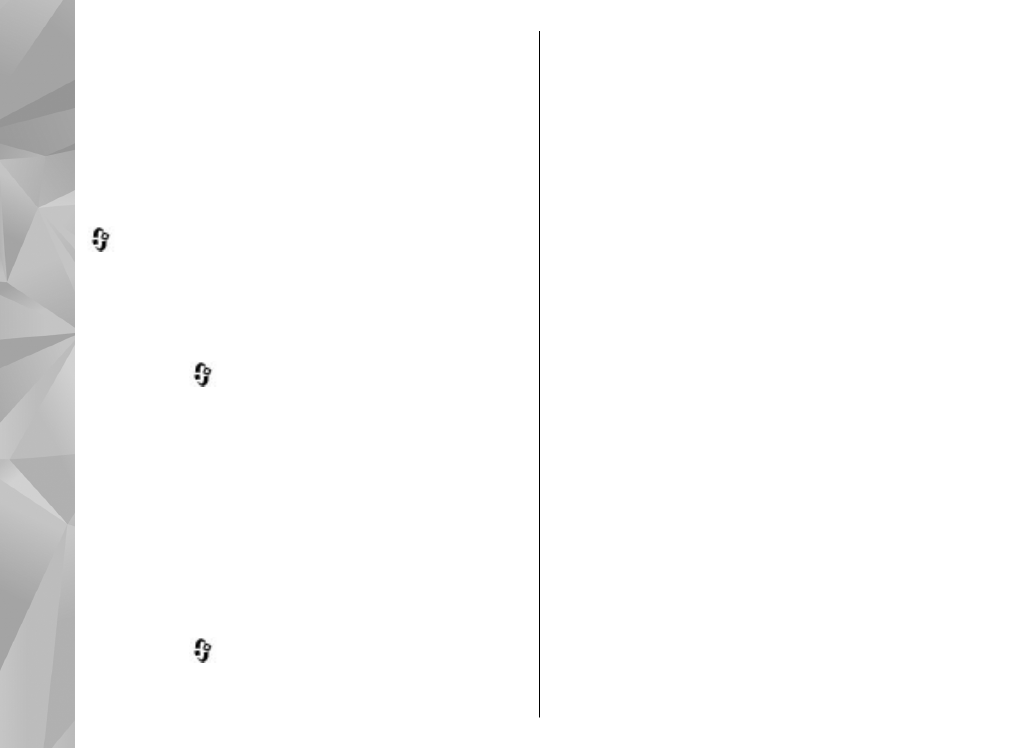
Grojaraščiai
Paspauskite
ir pasirinkite
Muzika
>
Muzik.
grot.
.
Norėdami peržiūrėti ir tvarkyti grojaraščius, muzikos
meniu pasirinkite
Grojaraščiai
.
Norėdami peržiūrėti grojaraščio informaciją,
pasirinkite
Funkcijos
>
Grojaraščio informacija
.
Grojaraščio kūrimas
1.
Pasirinkite
Funkcijos
>
Kurti grojaraštį
.
2.
Įveskite grojaraščio pavadinimą ir pasirinkite
Gerai
.
3.
Norėdami dabar įtraukti dainų, pasirinkite
Taip
;
arba, norėdami įtraukti dainų vėliau, pasirinkite
Ne
.
4.
Jei pasirinkote
Taip
, pasirinkite atlikėjus, kad
galėtumėte rasti dainas, kurias norite įtraukti į
grojaraštį. Norėdami pridėti elementų paspauskite
slinkties klavišą.
Norėdami pamatyti dainų sąrašą pagal atlikėjo
pavadinimą, slinkite į dešinę. Norėdami paslėpti
dainų sąrašą, slinkite į kairę.
5.
Atlikę norimus veiksmus, pasirinkite
Atlikta
.
Jei suderinamos atminties kortelė yra įdėta,
grojaraštis išsaugomas atminties kortelėje.
Norėdami įtraukti daugiau dainų vėliau peržiūrėdami
grojaraštį, pasirinkite
Funkcijos
>
Pridėti dainų
.
Norėdami įtraukti į grojaraštį dainų, albumų, atlikėjų,
žanrų ir kompozitorių iš skirtingų muzikos meniu
vaizdų, pasirinkite elementą ir
Funkcijos
>
Įtraukti į
64
Muziko
s ka
talog
as
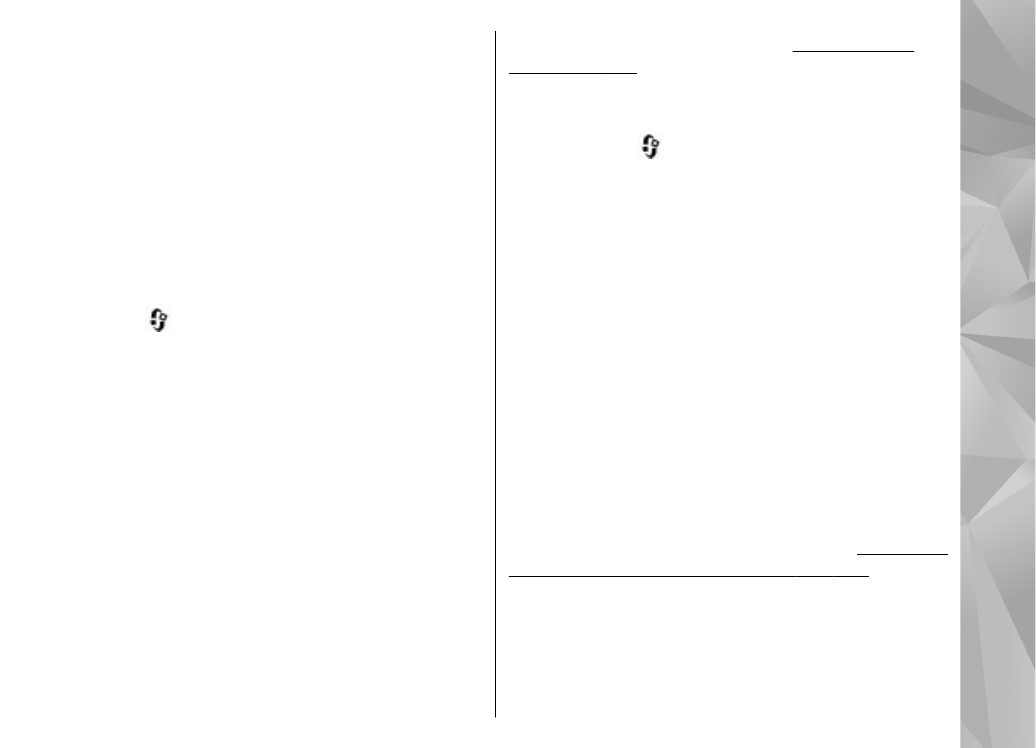
grojaraštį
>
Išsaugotas grojaraštis
arba
Naujas
grojaraštis
.
Norėdami pašalinti dainą iš grojaraščio, pasirinkite
Funkcijos
>
Pašalinti
. Šis veiksmas neištrina dainos
iš prietaiso, o tik pašalina ją iš grojaraščio.
Norėdami pertvarkyti dainas grojaraštyje, pereikite
prie dainos, kurią norite perkelti, ir pasirinkite
Funkcijos
>
Perkelti
. Norėdami perkelti dainas į
naują vietą, naudokite slinkties klavišą.